La carte SD est indéniablement une invention très utile et peut être facilement utilisée dans des appareils numériques comme les appareils photo ou les téléphones Android. Cependant, il ne faut pas oublier qu'il s'agit de dispositifs de stockage électroniques, et qu'ils peuvent donc être sujets à diverses erreurs. Cet article est consacré aux erreurs de carte mémoire , et nous nous efforcerons de vous fournir des conseils et des solutions pour les erreurs de carte SD . Cela vous permettra d'être prêt à faire face à tout problème la prochaine fois. Commençons donc sans plus attendre.
| Erreurs de la carte SD | Méthodes |
| Carte SD retirée de façon inattendue | #Solution 1 : Démontage et montage de la carte SD #Solution 2: Formater une carte SD |
| La carte mémoire demande toujours à être formatée | #Solution 3 : Essayez avec un autre PC |
| La carte SD est endommagée. Essayez de la reformater | #Solution 4 : Effectuer des vérifications #Solution 5 : Redémarrer votre appareil |
| Erreur de lecture/écriture sur la carte SD | #Solution 6 : Effectuer des vérifications #Solution 7 : Supprimer la protection contre l'écriture |
| La carte mémoire n'est pas reconnue | #Solution 8 : Nettoyer la carte SD #Solution 9 : Tester une carte SD |
| Carte SD vierge | #Solution 10 : Redémarrer l'appareil #Solution 11 : Utiliser CHKDSK |
Solutions pour les erreurs et les problèmes liés à la carte mémoire ou à la carte SD
Problème 1 : La carte SD a été retirée de façon inattendue
L'une des erreurs de carte SD que vous pouvez rencontrer est "Carte SD retirée de manière inattendue". Cette erreur peut prêter à confusion, comme c'est le cas pour de nombreux utilisateurs. Sur Android, elle survient généralement lorsque la connexion de la carte avec le port est instable. Elle peut également indiquer une éventuelle attaque virale. Si vous êtes confronté à ce problème, vous pouvez essayer les solutions suivantes :

#Solution 1 : Démonter et remonter la carte SD
- Accédez à "Paramètres" sur votre appareil et ouvrez "Stockage".
- Faites défiler vers le bas jusqu'à l'option "Éjecter la carte SD" et appuyez dessus. Confirmez votre choix en appuyant sur "OK".
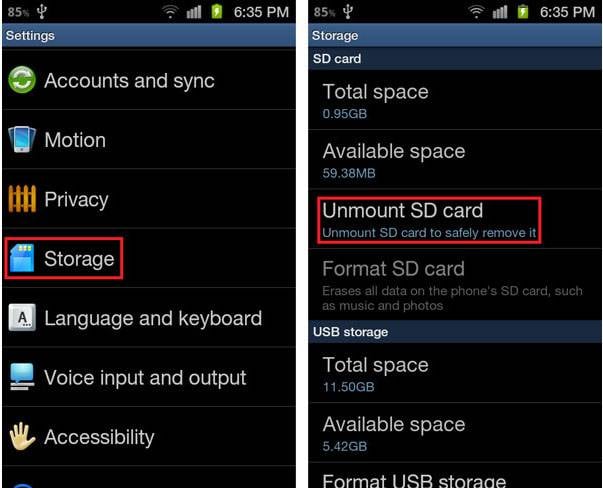
- Retirez la carte SD et éteignez votre appareil.
- Insérez-la à nouveau et mettez votre appareil sous tension.
- Accédez à "Paramètres", puis à "Stockage", et appuyez sur "Monter la carte SD".
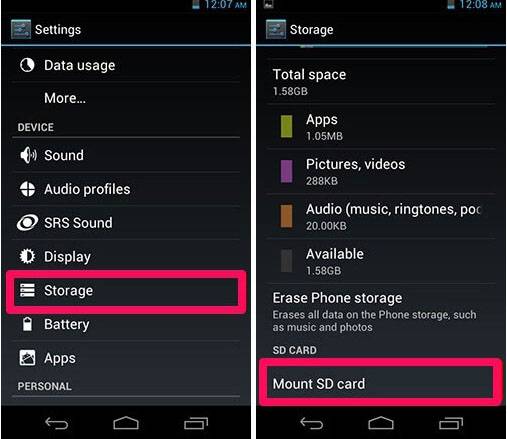
#Solution 2: Formater la carte SD
Si cette erreur de carte SD sur Android vous dérange, vous pouvez simplement essayer de formater votre carte SD. Cependant, cette action effacera entièrement son contenu, c'est pourquoi elle n'est pas fortement recommandée. Il est préférable d’opter pour la solution précédente. Mais si vos données ne sont pas importantes, vous pouvez envisager cette option.
Problème 2 : La carte mémoire demande toujours à être formatée
#Solution 3 : Essayer avec un autre PC
Si vous rencontrez ce problème, c'est que votre carte SD invoque une erreur inconnue. Nous vous recommandons de suivre les étapes suivantes pour résoudre cette erreur de carte SD.
Essayez simplement de connecter votre carte SD à un autre appareil ou à un PC. Cela vous permettra de savoir si l'appareil que vous utilisez est défectueux ou non. Si la carte SD fonctionne dans un autre appareil, vous pouvez être soulagé.
Problème 3 : La carte SD est endommagée. Essayez de la reformater
Une autre erreur de carte SD qui peut vous choquer est le message suivant : "La carte SD est endommagée. Essayez de la reformater". Lorsqu'une telle erreur se produit, la question peut se poser de savoir s'il faut poursuivre le formatage ou non. Il est évident que vous ne devez pas la formater, car cela effacerait tout ce qui se trouve sur votre carte SD. Pour éviter cela, voici quelques solutions de contournement.
#Solution 4 : Effectuer des contrôles
Si vous utilisez une carte SD dans votre appareil Android depuis longtemps, il y a de fortes chances qu'elle soit sale, poussiéreuse ou humide. Il faut donc commencer par vérifier la carte et la nettoyer si elle est sale.
Ensuite, vérifiez la connexion de la carte SD. Si elle n'est pas correctement connectée dans le logement de la carte, vous pouvez rencontrer ce problème. Par conséquent, vérifiez-la et connectez correctement la carte mémoire et voyez si le problème persiste.
#Solution 5 : Redémarrer l'appareil
Si le problème persiste, veillez à redémarrer votre appareil une fois. En effet, il arrive souvent que des opérations incomplètes soient exécutées en arrière-plan dans l'appareil et que la carte devienne temporairement illisible. Un redémarrage peut résoudre le problème. Vérifiez si cette correction de l'erreur de la carte SD a résolu le problème.
Pour plus d'informations, consultez le guide sur comment réparer l'erreur de la carte SD qui doit être formatée.
Problème 4 : Erreur de lecture/écriture sur la carte SD.
L'une des erreurs de lecture/écriture signifie que votre carte SD est protégée en écriture. Cela signifie qu'elle ne vous permet pas de modifier les fichiers de la carte SD. D'autres raisons peuvent être l'intrusion d'un virus, des secteurs défectueux, des structures de disque endommagées, une mauvaise gestion de la carte SD, etc. Pour en venir au fait, voici les solutions qui peuvent vous aider à surmonter cette erreur de carte SD.
#Solution 6 : Effectuer des vérifications
- Essayez de connecter la carte SD à un autre appareil pour vous assurer qu'il n'y a pas de problème de compatibilité.
- Deuxièmement, examinez minutieusement le lecteur de cartes et le pilote du périphérique.
- Troisièmement, vérifiez le câble réseau USB. S'il est en parfait état, passez à la solution suivante.
#Solution 7 : Supprimer la protection contre l'écriture
- Si la carte est protégée en écriture, vous devez retirer la carte SD de votre appareil et rechercher le commutateur de verrouillage sur son côté gauche. Faites-la glisser vers le haut et retirez la protection.

- Si votre carte n'a pas de verrou, vous pouvez utiliser votre PC et vous aider de l'utilitaire de commande Diskpart. Il vous suffit de connecter la carte SD à votre PC > ouvrir cmd > saisir Diskpart > appuyer sur Entrée > taper listdisk > choisir votre disque > taper select disk 1 (ou le numéro de votre disque) > taper attribute disk clear read-only > appuyer sur Entrée > retirer la carte SD.
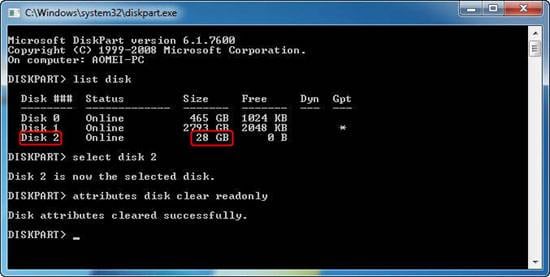
Problème 5 : La carte mémoire n'est pas reconnue
Voici l'erreur suivante concernant la carte SD. Si votre carte SD n'est pas reconnue par le système ou votre téléphone, voici ce que vous devez faire.
#Solution 8 : Nettoyer
Si la carte SD est poussiéreuse, cela peut provoquer un problème méconnaissable. Il faut donc utiliser ce qui convient pour la nettoyer et la remettre en place.
#Solution 9 : Testez la carte SD
Votre système ne reconnaîtra jamais la carte SD si elle est défectueuse. Pour ce faire, prenez votre carte SD et connectez-la à un autre PC. Si cela fonctionne, c'est que le problème est ailleurs. Si ce n'est pas le cas, votre carte SD est défectueuse et vous devez la remplacer.
Problème 6 : Carte SD vierge
La dernière erreur de carte SD qui peut vous gêner est la notification"Carte SD vierge ". Voici ce que vous devez faire dans ce cas.

#Solution 10 : Redémarrer l'appareil
Pour un dépannage sûr et sécurisé, essayez de redémarrer votre appareil et voyez si le problème persiste.
#Solution 11 : Utiliser CHKDSK
Votre PC sera alors sollicité et vous devrez utiliser certaines commandes. Pour commencer, connectez la carte SD > exécutez cmd en tant qu'administrateur > tapez chkdsk n : /f (n signifie la lettre du lecteur de la carte SD) > retirez la carte SD et insérez-la dans l'appareil pour vérifier l'erreur maintenant.

Tutoriel vidéo sur Comment récupérer une carte SD ?
Astuce bonus : Comment récupérer les données perdues suite à une erreur de la carte SD
Nous ne voulons pas que la discussion se limite aux solutions et aux conseils. Lorsque l'on parle de la carte SD et de ses erreurs, il est inacceptable de ne pas tenir compte de la perte de données de la carte SD et de sa récupération. Dans cette section, nous souhaitons vous présenter un outil spécial qui peut vous aider à récupérer vos données perdues en ligne en cas d'erreurs sur votre carte SD. Recoverit SD Card Data Recovery est un outil conçu pour vous aider à récupérer vos fichiers perdus. L’un des principaux avantages de ce programme est qu’il vous permet de prévisualiser vos données avant leur récupération. De plus, il est disponible en versions Windows et Mac, rendant la récupération accessible à tous les utilisateurs, quel que soit leur système d’exploitation.
Principales caractéristiques de Recoverit Data Recovery
- Avec cet outil, il n'est pas nécessaire de se préoccuper du type de support de stockage. Il prend en charge tous les appareils et facilement.
- Il n'y a pas de compromis sur la qualité, car cet outil est professionnel et tient ses promesses.
- Recoverit peut facilement prendre en charge un grand nombre de types de données, comme la récupération de vidéos, d'audios, d'images, etc.
- Il s'agit de l'un des programmes les plus fiables, auquel des millions d'utilisateurs ont fait confiance, ce qui lui confère le taux de réussite le plus élevé.
- Ainsi, plus de 1000 formats de fichiers, dont FAT et HFS+, sont compatibles.
- Il possède une interface simple et ne nécessite pas de connaissances techniques particulières. Vous pouvez facilement l'utiliser si vous êtes débutant.
Comment récupérer les données d'une carte SD à l'aide de Recoverit Data Recovery
Étape 1 : Téléchargez le programme sur votre PC et installez-le ensuite. Une fois les formalités d'installation terminées, prenez votre carte SD et, à l'aide du lecteur de carte approprié, connectez l'appareil à l'ordinateur.
Étape 2 : Lorsque le système détecte la carte SD, vous pouvez lancer l'outil. Lorsque l'interface principale du programme s'affiche, cliquez sur l'onglet Carte SD. Vous devez maintenant faire en sorte que l'appareil soit sélectionné comme emplacement cible. Une fois cela fait, cliquez sur le bouton "Analyser".

Étape 3 : Après avoir cliqué sur le bouton, le programme commencera à scanner votre carte SD de façon optimale. Pendant que le processus est en cours, veillez à consulter les fichiers cibles. Une fois trouvé, vous pouvez mettre en pause le processus ou l'arrêter si vous le souhaitez.

Étape 4 : Dans l'écran suivant, où les résultats sont affichés, recherchez le fichier que vous voulez et prévisualisez-le. Une fois que vous avez terminé, vous devez cliquer sur le bouton "Récupérer". Après avoir récupéré le fichier, veuillez l'enregistrer dans un autre emplacement que l'original.

Conseils pour éviter les erreurs et les dommages de la carte mémoire
Les erreurs de carte SD, sans aucun doute, peuvent causer de nombreux désagréments. C'est pourquoi nous pensons qu'il est essentiel de connaître certaines précautions pour éviter ces erreurs. Dans cette section, nous vous donnons quelques conseils à suivre. Si vous souhaitez éviter les erreurs ou les dommages sur votre carte mémoire, voici les points à prendre en compte.
- Éjection correcte de la carte et extinction de l’appareil: L’un des éléments les plus importants à éviter est le retrait inapproprié de la carte SD de votre appareil. Si vous ne le faites pas, le logement de la carte risque d'être endommagé et, par conséquent, lorsque vous insérez à nouveau la carte, vous risquez de rencontrer des erreurs inattendues concernant la carte mémoire. Éjectez donc la carte en toute sécurité. De même, ne retirez la carte qu'après avoir éteint l'appareil.
- Limitez l'utilisation de la carte à un seul appareil : Une mauvaise manipulation de la carte mémoire peut également déclencher le problème. Nous vous conseillons de ne pas utiliser la carte SD dans plusieurs appareils. Ce faisant, votre carte peut facilement être infectée par des virus et vous mettre dans une situation d'erreur.
- Utilisez un lecteur de carte de qualité : Veillez à utiliser un lecteur de carte de bonne qualité lorsque vous connectez votre carte SD au système. Un lecteur de carte local ou non autorisé peut l'endommager et des erreurs de carte SD sont susceptibles de se produire.
- Évitez les arrêts soudains pendant l'utilisation : Si vous utilisez la carte SD sur votre système et qu'un processus est en cours avec votre carte SD, veillez à ne pas éteindre l'ordinateur portable ou le PC soudainement. Cela peut indiquer des erreurs de carte mémoire.
- Ne conservez pas les données infectées sur la carte : Un autre point à noter est que vous ne devez pas enregistrer de données infectées sur votre carte SD. Si l'un des contenus contenant des logiciels malveillants est ajouté à la carte, vous savez ce qui va se passer.
- Évitez d'utiliser une batterie faible : Enfin, veillez à ne pas utiliser votre carte SD dans un appareil dont la batterie est faible. Cela peut affecter les données existantes et augmenter les risques d'erreurs multiples sur la carte SD.
Conclusion
Nous comprenons que les erreurs de la carte SD peuvent être un casse-tête pour vous. Nous y conservons tous nos données les plus infimes et les plus vitales, et la survenue d'un tel problème peut faire ressurgir toute la détresse en l'espace de quelques secondes. C'est la raison pour laquelle nous vous présentons ici les corrections d'erreurs liées à la carte SD. De plus, vous pouvez, sans aucun doute, récupérer vos données adorables si elles sont perdues. Nous avons mis en place un outil professionnel à cet effet. Vous pouvez simplement compter sur lui pour résoudre le problème de la perte de données.
En somme, nous souhaitions que vous soyez autonome face à toutes les erreurs possibles de carte SD sur Android, et nous espérons que c'est désormais le cas. Merci d’avoir lu attentivement cet article. Pour plus de sujets de ce type, restez avec nous et partagez vos avis.
FAQ
-
Pourquoi ma carte SD affiche-t-elle des erreurs et comment puis-je les corriger ?
Les erreurs de la carte SD peuvent être dues à différents facteurs, tels que la corruption du système de fichiers, des dommages physiques ou une mauvaise utilisation. Pour corriger les erreurs de carte SD, vous pouvez essayer les étapes suivantes :
1. Vérifiez le commutateur de protection en écriture sur la carte SD. S'il est activé, désactivez-le.
2. Utilisez un autre lecteur de carte ou un port USB différent pour vous assurer que le problème ne vient pas du lecteur ou du port.
3. Exécutez un outil de vérification des erreurs disque, comme chkdsk (Windows) ou Utilitaire de disque (Mac), afin d’analyser et réparer les erreurs du système de fichiers sur la carte SD.
Si aucune de ces solutions ne fonctionne, envisagez de formater la carte SD ou d’utiliser un logiciel spécialisé de récupération de données. -
Mon ordinateur me demande de formater la carte SD lorsque je l'insère. Que dois-je faire ?
Lorsque votre ordinateur vous demande de formater la carte SD lors de son insertion, cela peut indiquer que le système de fichiers est corrompu ou illisible. Avant de formater, essayez les étapes suivantes :
1. Insérez la carte SD dans un autre lecteur de cartes ou dans un autre appareil pour vérifier si le problème est spécifique au lecteur de cartes.
2. Utilisez un logiciel de récupération de données pour récupérer les fichiers importants de la carte SD avant d'essayer de la réparer ou de la formater.
3. Si vous avez confirmé que la récupération des données n'est pas nécessaire, vous pouvez formater la carte SD pour la rendre à nouveau utilisable. Notez toutefois que le formatage efface toutes les données de la carte.


